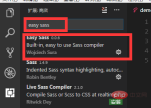
Verwenden Sie vscode, um sass zu kompilieren
Der erste Schritt besteht darin, easy sass in vscode zu installieren. Das Bild unten zeigt den erfolgreichen Installationsstatus
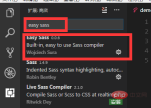
Im zweiten Schritt ändern Sie die Konfiguration von vscode
"easysass.compileAfterSave": true,
"easysass.formats": [ //nested:嵌套缩进的 css 代码。
//expanded:没有缩进的、扩展的css代码。
//compact:简洁格式的 css 代码。
//compressed:压缩后的 css 代码
{
"format": "expanded",
"extension": ".css"
},
{
"format": "compressed",
"extension": ".min.css"
}
],
"easysass.targetDir": "css/" //路径Im dritten Schritt erstellen Sie einen neuen Ordner und erstellen zwei neue Ordner im Ordner, einen sass und einen css, falls Sie dies nicht getan haben Erstellen Sie einen CSS-Ordner. Nach dem Kompilieren wird automatisch ein Ordner

erstellt. Erstellen Sie dann demo.sass unter sass und schreiben Sie dann
Fünf Schritte , drücken Sie Strg + s, um direkt zu kompilieren. Da Sie easysass.compileAfterSave zuvor beim Einrichten auf true gesetzt haben, wird es nach dem Speichern einmal kompiliert. Dies dient auch der Verbesserung der Entwicklungseffizienz.
Das habe ich endlich gefunden Unter dem CSS befindet sich eine zusätzliche CSS-Datei, eine min.css-Datei. Diese hängt mit den Einstellungen zusammen, die Sie erneut festgelegt haben, und die andere ist komprimiert

Dieser Artikel stammt aus der Spalte Vscode-Tutorial der chinesischen PHP-Website.
Das obige ist der detaillierte Inhalt vonSo kompilieren Sie Sass mit vscode. Für weitere Informationen folgen Sie bitte anderen verwandten Artikeln auf der PHP chinesischen Website!
 Visual Studio vs. VS Code: Installation, Einrichtung und BenutzerfreundlichkeitApr 30, 2025 am 12:05 AM
Visual Studio vs. VS Code: Installation, Einrichtung und BenutzerfreundlichkeitApr 30, 2025 am 12:05 AMVisualstudio und VSCODE haben ihre eigenen Vor- und Nachteile, die für unterschiedliche Entwicklungsbedürfnisse geeignet sind. Visualstudio eignet sich für große Projekte und bietet reichhaltige Funktionen. VSCODE ist leicht, flexibel und verfügt über plattformübergreifende Unterstützung.
 Visual Studios Zweck: Code -Bearbeitung, Debuggen und mehrApr 29, 2025 am 12:48 AM
Visual Studios Zweck: Code -Bearbeitung, Debuggen und mehrApr 29, 2025 am 12:48 AMVisualstudio ist eine multifunktionale integrierte Entwicklungsumgebung, die mehrere Programmiersprachen und vollständige Entwicklungsprozesse unterstützt. 1) Code -Bearbeitung: Bietet intelligente Codeabschlüsse und -rekonstruktion. 2) Debugging: Integrierte leistungsstarke Debugging-Tools, Unterstützung des Haltepunkts und variabler Überwachung. 3) Versionskontrolle: Integrieren Sie GIT und TFVC, um die Teamzusammenarbeit zu erleichtern. 4) Testen: Unterstützt mehrere Testtypen, um die Codequalität sicherzustellen. 5) Bereitstellung: Bietet eine Vielzahl von Bereitstellungsoptionen, um die Bereitstellungsanforderungen von lokalem zur Cloud zu unterstützen.
 Visual Studio vs. VS Code: Ein Vergleich von Code -EditorenApr 28, 2025 am 12:15 AM
Visual Studio vs. VS Code: Ein Vergleich von Code -EditorenApr 28, 2025 am 12:15 AMVisualstudio eignet sich für eine groß angelegte Projektentwicklung, während VSCODE für leichte und hoch anpassbare Umgebungen geeignet ist. 1. Visualstudio bietet leistungsstarke intelligente Wahrnehmungs- und Debugging-Funktionen, die für groß angelegte Projekte und Entwicklung auf Unternehmensebene geeignet sind. 2. VSCODE bietet Flexibilitäts- und Anpassungsfunktionen über erweiterte Systeme, die für mehrere Programmiersprachen und plattformübergreifende Entwicklung geeignet sind.
 Preisgestaltung von Visual Studios: Abonnementmodelle verstehenApr 27, 2025 am 12:15 AM
Preisgestaltung von Visual Studios: Abonnementmodelle verstehenApr 27, 2025 am 12:15 AMVisualStudio -Abonnements sind auf mehreren Ebenen verfügbar und geeignet für die Anforderungen verschiedener Entwickler. 1. Die Grundversion ist kostenlos und für Einzelpersonen und kleine Teams geeignet. 2. Erweiterte Versionen wie Professional und Enterprise bieten erweiterte Tools und Teamkollaborationsfunktionen, die für Unternehmensnutzer geeignet sind.
 Visual Studio vs. VS Code: Leistung und RessourcennutzungApr 26, 2025 am 12:18 AM
Visual Studio vs. VS Code: Leistung und RessourcennutzungApr 26, 2025 am 12:18 AMDer Unterschied zwischen VisualStudio und VSCODE in der Leistung und der Ressourcenverwendung spiegelt sich hauptsächlich in: 1. Startgeschwindigkeit: VSCODE spiegelt sich schneller wider. 2. Speicherverbrauch: VSCODE ist niedriger; 3.. Bei der Auswahl muss es anhand der Projektanforderungen und der Entwicklungsumgebung ermittelt werden.
 Visual Studio: Die IDE für C#, C und mehrApr 25, 2025 am 12:10 AM
Visual Studio: Die IDE für C#, C und mehrApr 25, 2025 am 12:10 AMVisualStudio (VS) ist eine von Microsoft entwickelte leistungsstarke Integrated Development Environment (IDE), die mehrere Programmiersprachen wie C#, C, Python usw. unterstützt. 1) Es bietet eine große Anzahl von Funktionen, einschließlich Code -Bearbeitung, Debugging, Versioning und Tests. 2) VS verarbeitet Code durch leistungsstarke Herausgeber und Debugger und unterstützt die erweiterte Codeanalyse und -rekonstruktion mithilfe von Roslyn- und Clang/MSVC -Compiler -Plattformen. 3) Grundlegende Nutzung ist wie die Erstellung einer C# -Konsole -Anwendung, und die erweiterte Verwendung ist wie die Implementierung des Polymorphismus. 4) Häufige Fehler können durch Einstellen von Haltepunkten, Anzeigen von Ausgabefenstern und Verwendung von Sofortfenstern debuggen werden. 5) Vorschläge zur Leistungsoptimierung umfassen die Verwendung der asynchronen Programmierung, der Code -Rekonstruktion und der Leistungsanalyse.
 Visual Studio: Codekompilierung, Test und BereitstellungApr 24, 2025 am 12:05 AM
Visual Studio: Codekompilierung, Test und BereitstellungApr 24, 2025 am 12:05 AMIn Visualstudio sind die Schritte zum Kompilieren, Testen und Bereitstellen des Codes wie folgt: 1. Kompilieren: Verwenden Sie die Compiler -Optionen von Visualstudio, um den Quellcode in ausführbare Dateien umzuwandeln und mehrere Sprachen wie C#, C und Python zu unterstützen. 2. Testen: Verwenden Sie die integrierten MSTEST und NUNIT, um Unit-Tests durchzuführen, um die Codequalität und -zuverlässigkeit zu verbessern. 3. Bereitstellung: Übertragen Sie Anwendungen von der Entwicklungsumgebung in die Produktionsumgebung über Web -Bereitstellung, Azure -Bereitstellung usw., um Sicherheit und Leistung zu gewährleisten.
 Visual Studio: Eine Einführung in die integrierte Entwicklungsumgebung (IDE)Apr 23, 2025 am 12:02 AM
Visual Studio: Eine Einführung in die integrierte Entwicklungsumgebung (IDE)Apr 23, 2025 am 12:02 AMVisualstudioismicrosoftsFlagshipide, unterstütztmultipleProgramminguanguagesandenhancingCodingeffizienz.1) ItofferFeatures LikeIntellISenseForCodePrediction, Multi-TabbedInterfaceForProjectManagement, Andtoolsfordebugging, Refactoring undversionControl.2


Heiße KI -Werkzeuge

Undresser.AI Undress
KI-gestützte App zum Erstellen realistischer Aktfotos

AI Clothes Remover
Online-KI-Tool zum Entfernen von Kleidung aus Fotos.

Undress AI Tool
Ausziehbilder kostenlos

Clothoff.io
KI-Kleiderentferner

Video Face Swap
Tauschen Sie Gesichter in jedem Video mühelos mit unserem völlig kostenlosen KI-Gesichtstausch-Tool aus!

Heißer Artikel

Heiße Werkzeuge

Herunterladen der Mac-Version des Atom-Editors
Der beliebteste Open-Source-Editor

EditPlus chinesische Crack-Version
Geringe Größe, Syntaxhervorhebung, unterstützt keine Code-Eingabeaufforderungsfunktion

SublimeText3 Mac-Version
Codebearbeitungssoftware auf Gottesniveau (SublimeText3)

Sicherer Prüfungsbrowser
Safe Exam Browser ist eine sichere Browserumgebung für die sichere Teilnahme an Online-Prüfungen. Diese Software verwandelt jeden Computer in einen sicheren Arbeitsplatz. Es kontrolliert den Zugriff auf alle Dienstprogramme und verhindert, dass Schüler nicht autorisierte Ressourcen nutzen.

SAP NetWeaver Server-Adapter für Eclipse
Integrieren Sie Eclipse mit dem SAP NetWeaver-Anwendungsserver.






